小编教你win10系统qq怎么显示
- 分类:Win10 教程 回答于: 2017年08月03日 16:04:43
我们每天有大量的信息通过腾讯的qq、微信等软件传递,无论是工作还是生活上,看到通知栏里的图标跳动就可以直接点开查看,非常方便,可最近有朋友说自己装了win10后,这样子的图标不见了,问我怎么办,那好,接下来我们一起看看解决的办法。
刚升级的win10,登陆上了qq,却没有在通知栏里看到那只小企鹅,qq来信息了却不知道哪里点开,这可真让人着急,下面就让我来告诉大家windows10腾讯应用图标的恢复方法
win10腾讯qq怎么显示
一、首先打开win10系统,然后点击桌面左下角的win图片,在弹出的列表中,点击“设置”。
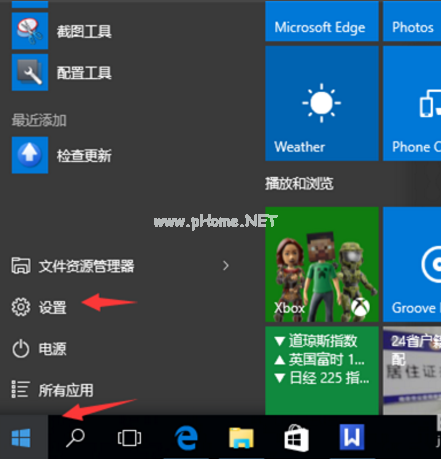
windows10腾讯qq(图1)
二、点击“设置”以后,那么“设置”窗口就会被调用出来,我们点击“设置”窗口中的“系统”功能。
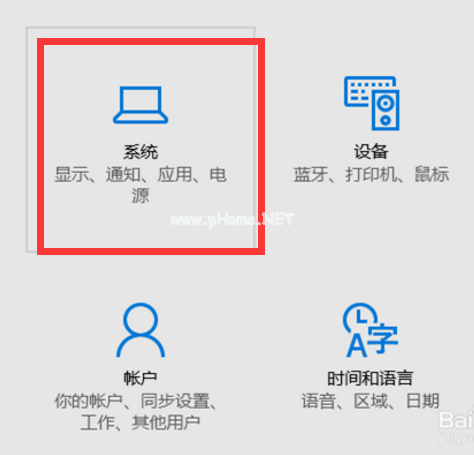
windows10腾讯qq(图2)
三、在打开系统功能之后,默认显示的是“显示”,那么我们需要点击“通知和操作”这个功能。
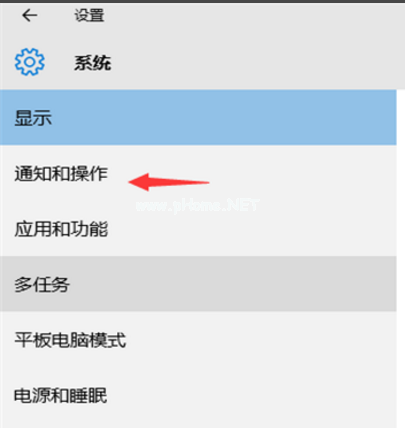
windows10腾讯qq(图3)
四、点击“通知和操作”之后,在右侧窗口中点击“选择在任务栏上显示哪些图标”
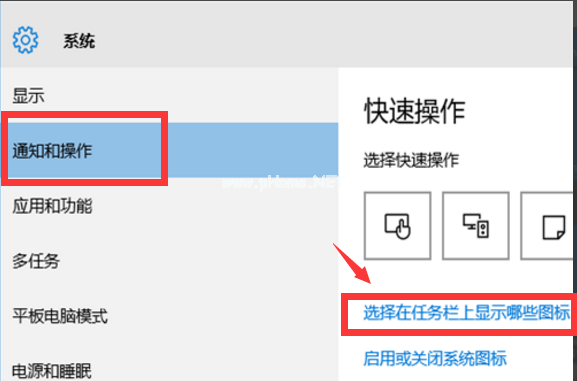
windows10腾讯qq(图4)
五、然后我们就会看到“腾讯QQ”后面的圆球开关是关闭状态,那么我们只需点击一下开关就打开
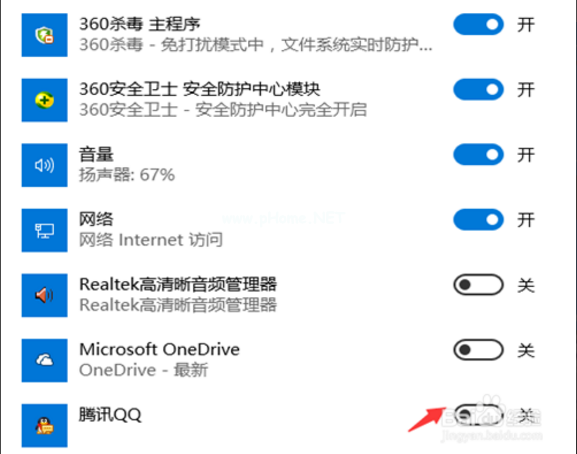
windows10腾讯qq(图5)
以上是win10腾讯应用图标显示的解决方法,希望能帮助到你。
 有用
26
有用
26


 小白系统
小白系统


 1000
1000 1000
1000 1000
1000 1000
1000 1000
1000 1000
1000 1000
1000 1000
1000 1000
1000 1000
1000猜您喜欢
- 电脑如何重装系统win102022/05/06
- 戴尔win10电脑蓝屏代码0x000007e怎么..2021/02/07
- win10壁纸,小编教你一些好看的win10壁..2018/07/03
- 为你解答如何设置电脑ip地址,..2018/12/12
- 买一个正版Win10系统的价格是多少?..2024/02/23
- Win10最新版本:全新升级,带来更强大的功..2024/03/02
相关推荐
- win10怎么更新时间2023/04/10
- win10官网下载镜像到u盘怎么安装..2022/02/04
- win10浏览器,小编教你解决win10浏览器..2017/12/29
- [win10正式版]2024/02/03
- 一键重装系统win102024/01/22
- Win10专业版系统安装指南2023/12/01














 关注微信公众号
关注微信公众号



